Lichee - świetnie wyglądający system zarządzania zdjęciami dla Linux
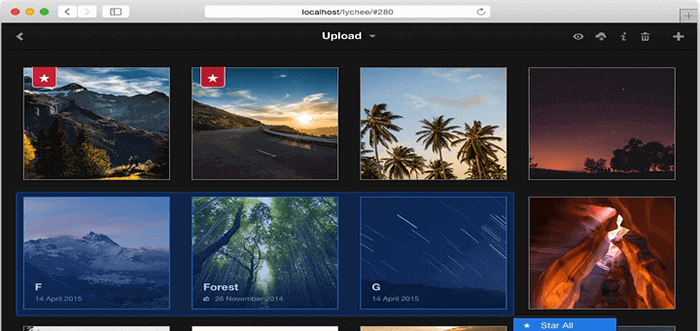
- 4903
- 840
- Laura Zygmunt
Lojee to bezpłatny, open source, elegancki i łatwy w użyciu system zarządzania fotografami, który zawiera wszystkie niezbędne funkcje potrzebne do bezpiecznego zarządzania i udostępniania zdjęć na serwerze. Umożliwia łatwe zarządzanie (przesyłaj, przesuwaj się, zmieniać, opisać, usuwać lub wyszukiwać) swoje zdjęcia w sekundach z prostej aplikacji internetowej.
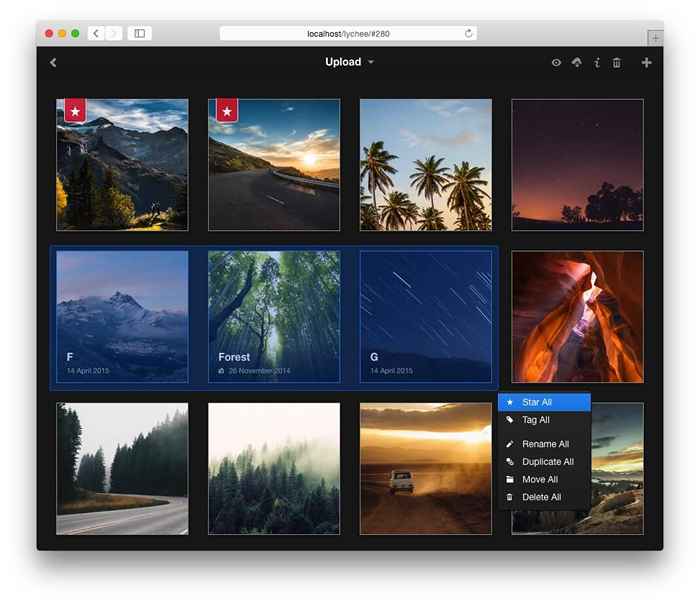 Narzędzie do zarządzania zdjęciami Lichee
Narzędzie do zarządzania zdjęciami Lichee Funkcje Lichee
- Oszałamiający, piękny interfejs do zarządzania wszystkimi twoimi zdjęciami w jednym miejscu, bezpośrednio z przeglądarki.
- Udostępnianie zdjęć i albumów z jednym kliknięciem z ochroną hasła.
- Zobacz wszystkie obrazy w trybie pełnym ekranem z przekazywaniem i wsteczą nawigacją za pomocą klawiatury lub pozwól innym przeglądać Twoje zdjęcia, uniemożliwiając je publiczne.
- Obsługuje import zdjęć z różnych źródeł: LocalHost, Dropbox, zdalny serwer lub za pomocą linku.
Aby zainstalować Lichee, wszystko, czego potrzebujesz, to działający serwer internetowy, taki jak Apache Lub Nginx z PHP 5.5 lub później i MySQL-Database.
Do celów tego artykułu będę instalować Lojee System foto-zarządzania z Nginx, PHP-FPM 7.0, I Mariadb na RHEL 8 VPS o nazwie domeny Lojee.przykład.com.
Krok 1: Zainstaluj Nginx, PHP i MariaDB
1. Pierwszy zacznij od zainstalowania Nginx, Php z potrzebnymi rozszerzeniami i Mariadb baza danych do konfiguracji środowiska hostingowego do uruchomienia Lojee.
Na Cent/Rhel/Rocky Linux i Almalinux
# Yum Zainstaluj https: // dl.Fedoraproject.ORG/PUB/EPEL/EPEL-Relase-Latest-8.Noarch.RPM # Yum Instaluj http: // RPM.remirepo.Net/Enterprise/Remi-Rulease-8.RPM # Yum Zainstaluj Yum-Utils # Yum-Config-Manager-Enable RESI-PHP74 [Zainstaluj PHP 7.4] # Yum Instaluj Nginx PHP PHP-FPM PHP-MYSQLI PHP-EXIF PHP-MBSTRING PHP-JSON PHP-ZIP PHP-GD PHP-IMAGICK MARIADB-SERVER MARIADB-CLIENT
Na Ubuntu i Debian
$ sudo apt instaluj nginx php php-fpm php-mysqli php-exif php-mbstring php-json php-zip php-gd php-imagick mariadb-server mariadb-client
2. Po zainstalowaniu niezbędnych pakietów rozpocznij nginx, PHP-FPM, I Mariadb usługi, włącz je w czasie rozruchu i sprawdź, czy te usługi są uruchomione.
------------ Centos/Rhel ------------ # Systemctl Start Nginx Php-Fpm MariaDB # Systemctl Status Nginx Php-Fpm MariaDB # Systemctl Włącz Nginx PHP-FPM MARIADB
------------ Debian/Ubuntu ------------ $ sudo systemctl start nginx php7.4-FPM MySQL $ sudo Systemctl Status Nginx Php7.4-FPM Mysql $ sudo Systemctl Włącz Nginx Php7.4-FPM MySQL
3. Następnie, jeśli masz zaporę zapory w swoim systemie, musisz otworzyć porty 80 I 443 w zaporze, aby umożliwić żądania klientów Nginx serwer WWW na Http I Https odpowiednio, jak pokazano.
------------ Debian/Ubuntu ------------ $ sudo ufw Zezwalaj na 80/tcp $ sudo ufw zezwolić 443/tcp $ sudo ufw
------------ Centos/Rhel ------------ # firewall-cmd --zone = public --Permanent --add-port = 80/tcp # firewall-cmd --zone = public --Permanent --add -port = 443/tcp # firewall-cmd--relad
4. Aby uruchomić Lojee skutecznie zaleca się zwiększenie wartości następujących właściwości w php.ini plik.
# vim/etc/php/php.INI #CENTOS/RHEL $ sudo vim/etc/php/7.4/fpm/php.INI #Ubuntu/Debian
Wyszukaj te parametry PHP i zmień ich wartości na:
max_execution_time = 200 post_max_size = 100m upload_max_size = 100m upload_max_filesize = 20m pamięć_limit = 256m
5. Teraz skonfiguruj PHP-FPM Aby ustawić użytkownika i grupę, posłuchaj gniazda www.conf Plik jak wyjaśniono.
# vim /etc /php-fpm.D/www.Conf #Centos/Rhel $ sudo vim/etc/php/7.0/fpm/basen.D/www.Conf #Ubuntu/Debian
Poszukaj poniższych dyrektyw, aby ustawić użytkownik UNIX/grupę procesów (zmiana www-data Do nginx NA Centos).
User = www-data grupa = www-data
Zmień także Słuchać dyrektywa, na której należy zaakceptować Fastcgi prośby do gniazda UNIX.
Słuchaj =/run/php/php7.4-fpm.skarpetka
I ustaw odpowiednie uprawnienia do własności dla gniazda UNIX za pomocą dyrektywy (zmiana www-data Do nginx NA Centos/Rhel).
Słuchać.właściciel = www-data słuchaj.grupa = www-data
Zapisz plik i uruchom ponownie nginx I PHP-FPM usługi.
# Systemctl restart nginx php-fpm # centos/rhel $ sudo systemctl restart nginx php7.4-FPM #Ubuntu/Debian
Krok 2: Bezpieczna instalacja Mariadb
6. W tym kroku powinieneś zabezpieczyć Mariadb Instalacja bazy danych (która jest domyślnie niezabezpieczona, jeśli jest zainstalowana w nowym systemie), uruchamiając skrypt bezpieczeństwa, który jest dostarczany z pakietem binarnym.
Uruchom następujące polecenie jako root, aby uruchomić skrypt.
$ sudo mysql_secure_instalation
Zostaniesz poproszony o ustawienie źródło hasło, usuń anonimowych użytkowników, zdalnie wyłącz login root i usuń testową bazę danych. Po utworzeniu hasła rocznego i odpowiedz Tak/y do reszty pytań.
Wprowadź bieżące hasło dla root (wprowadź dla brak): Ustaw hasło roota? [T/N]yUsuń anonimowych użytkowników? [T/N]yZdalnie odrzucaj logowanie root? [T/N]yUsuń testową bazę danych i dostęp do niej? [T/N]yZaładuj teraz tabele uprawnień? [T/N]y
Krok 3: Zainstaluj system zarządzania zdjęciami Lichee
7. Żeby zainstalować Lojee, Najpierw musisz utworzyć dla niej bazę danych z odpowiednimi uprawnieniami przy użyciu następujących poleceń.
$ sudo mysql -u root -p Mariadb [(brak)]> Utwórz Lichee bazy danych; Mariadb [(brak)]> Utwórz użytkownika „LejcheeAdmin”@„LocalHost” zidentyfikowane przez '[chronione e -mail]!#@%$ Lost '; Mariadb [(brak)]> Daj wszystkie przywileje na Lychee.* Do „lycheeadmin”@„localhost”; Mariadb [(brak)]> Przywileje spłukiwane; Mariadb [(brak)]> Wyjście
8. Następnie przejdź do głównego dokumentu internetowego i pobij najnowszą wersję Lojee za pomocą narzędzia git wiersza polecenia, jak pokazano.
$ cd/var/www/html/$ sudo git Clone--recurse-submodules https: // github.com/Lycheeorg/Lychee.git
9. Następnie ustaw prawidłowe uprawnienia i własność w katalogu instalacyjnym, jak pokazano (zamień Admin Z nazwą użytkownika w twoim systemie).
------------ Centos/Rhel ------------ # chown admin: nginx -r/var/www/html/lychee/public # chmod 775 -r/var/www/html/lychee/public
------------ Debian/Ubuntu ------------ $ sudo chown admin: www -data -r/var/www/html/lichee/public $ sudo chmod 775 -r/var/www/html/lichee/public/public
10. W tym kroku musisz skonfigurować kompozytor w Lojee katalog instalacyjny, który zostanie użyty do instalacji zależności PHP.
# CD Lichee/ # php -r "kopia ('https: // getComposer.org/installer ”,„ kompozytor-zestaw.php '); " # php -r" if (hash_file (' sha384 ',' composer -detup.php ') ===' 93B54496392C062774670AC18B134C3B3A95E5A5E5C8F1A9F115F203B75BF9A129D5DAA8BA6A13E2CC8A1DA0806388A8 ') ECHO' instalacja Verified '; else echo „instalator corupt”; unlink ('Composer-Setup.php '); echo php_eol; " # PHP Composer-Setup.php # php -r "unlink ('composer -setup.php '); " # kompozytor php.Aktualizacja Phar Krok 4: Skonfiguruj blok serwera Nginx dla Lychee
12. Następnie musisz utworzyć i skonfigurować blok serwera Nginx dla Lojee aplikacja poniżej /etc/nginx/conf.D/.
# vim/etc/nginx/conf.D/Lychee.conf
Dodaj następującą konfigurację w powyższym pliku, pamiętaj o użyciu własnej nazwy domeny zamiast Lojee.przykład.com (To tylko manekina).
serwer Słuchaj 80; Nazwa serwera Lojee.przykład.com; root/var/www/html/lichee/public; indeks indeksu.html; Charset UTF-8; gzip on; GZIP_TYPES Text/CSS Application/JavaScript Text/JavaScript Application/X-JavaScript Image/SVG+XML Text/Plain Text/XSD Text/XSL Text/XML Image/X-Icon; lokalizacja / try_files $ URI $ URI / / Index.php?$ query_string; Lokalizacja ~ \.php obejmuje fastcgi.conf; fastcgi_split_path_info ^(.+\.php) (/.+) $; fastcgi_pass unix:/run/php/php7.0-fpm.skarpetka; Lokalizacja ~ /\.ht odmów wszystkich;
Następnie zapisz plik i uruchom ponownie Nginx serwer WWW i PHP-FPM zastosować ostatnie zmiany.
# Systemctl restart nginx php-fpm # centos/rhel $ sudo systemctl restart nginx php7.0-fpm #Ubuntu/Debian
Krok 5: Kompletna instalacja Lichee za pośrednictwem przeglądarki internetowej
13. Teraz użyj adresu URL Lojee.przykład.com Aby otworzyć instalator internetowy Lychee w przeglądarce i podać ustawienia połączenia bazy danych i wprowadź nazwę utworzonej bazy danych dla LiChee i kliknij Łączyć.
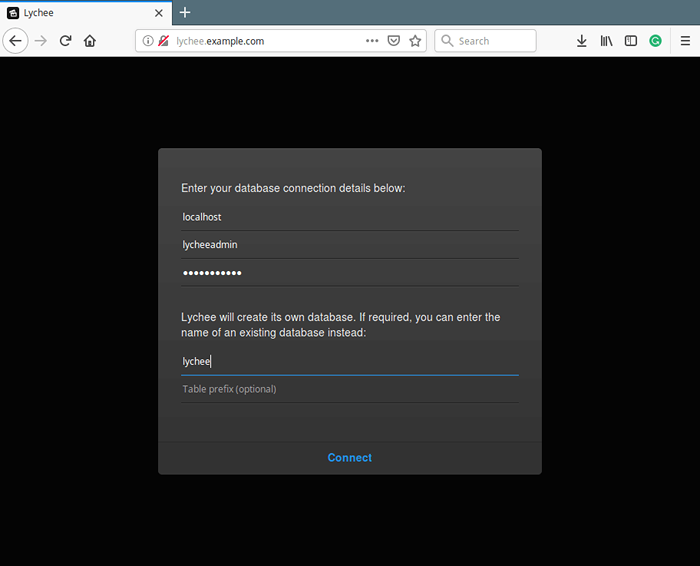 Ustawienia bazy danych Lichee
Ustawienia bazy danych Lichee 14. Następnie wprowadź nazwa użytkownika I hasło Do instalacji i kliknij Utwórz login. Po zalogowaniu wylądujesz na desce rozdzielczej, który zawiera domyślnie Albumy Jak pokazano na poniższym zrzucie ekranu.
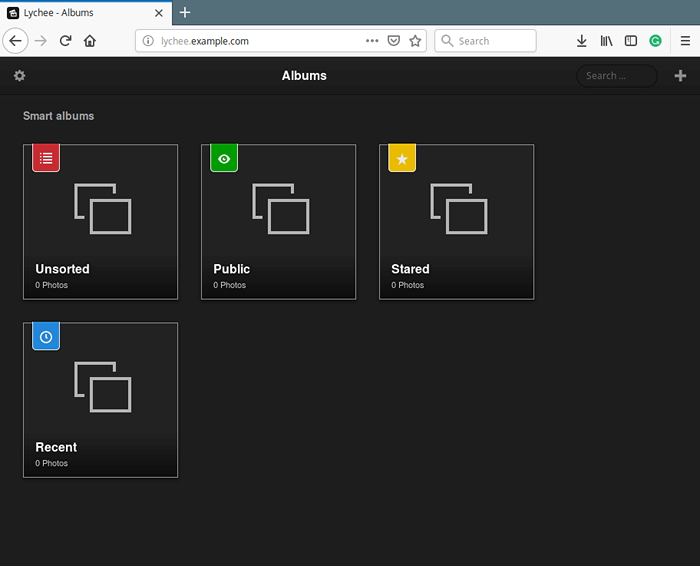 Lichee Administrator Dashboard
Lichee Administrator Dashboard Przesłać zdjęcie lub zaimportować z linku lub zaimportować z Dropbox lub z innego serwera lub dodaj album, kliknij + podpisać. I aby wyświetlić zdjęcia w albumie, po prostu kliknij na to.
Aby uzyskać więcej informacji, odwiedź stronę główną Lichee: https: // lycheeorg.github.IO/
Lojee to otwarty, łatwy w użyciu i elegancki system foto-zarządzania PHP do zarządzania i udostępniania zdjęć. Jeśli masz jakieś pytania lub komentarze, użyj poniższego formularza, aby napisać do nas.
- « Jak rozwiązać „podproces/usr/bin/dpkg zwrócił kod błędu (1)” w Ubuntu
- Jak zainstalować Skype na Rocky Linux / Almalinux »

